Thông tin liên hệ
- 036.686.3943
- admin@nguoicodonvn2008.info

Việc bảo vệ các file khi gửi online là điều cần thiết. Có rất nhiều phương pháp bảo mật file trực tuyến, như gửi file tự hủy hay mã hóa file chẳng hạn. File Guard là tiện ích mã hóa file trên Google Chrome, bảo vệ file với API mã hóa tích hợp của trình duyệt. Tiện ích tiến hành mã hóa độc lập với trình duyệt, kết quả file mã hóa tự động được lưu về sau khi mã hóa hoặc giải mã.
Tiện ích hỗ trợ mã hóa tất cả định dạng file, hình ảnh, video, văn bản,... giúp bạn thuận tiện trong việc bảo vệ file. Khi người khác nhận được file đã mã hóa thì họ cũng cần giải mã tập tin trên File Guard thì mới nhận được file gốc hoàn chỉnh. Bài viết dưới đây sẽ hướng dẫn bạn đọc cách mã hóa file trên File Guard.
Bước 1:
Chúng ta cài tiện ích File Guard trên Chrome theo link dưới đây.
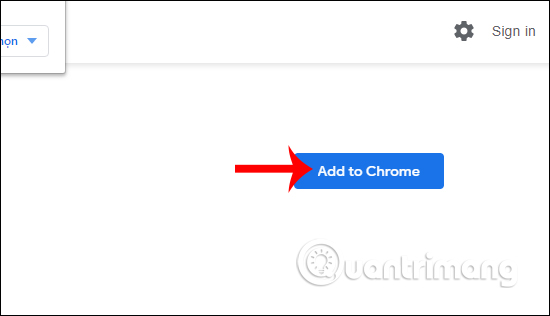
Bước 2:
Người dùng kích chuột vào biểu tượng tiện ích ở cuối thanh truy cập địa chỉ trình duyệt để tiến hành mã hóa tập tin.
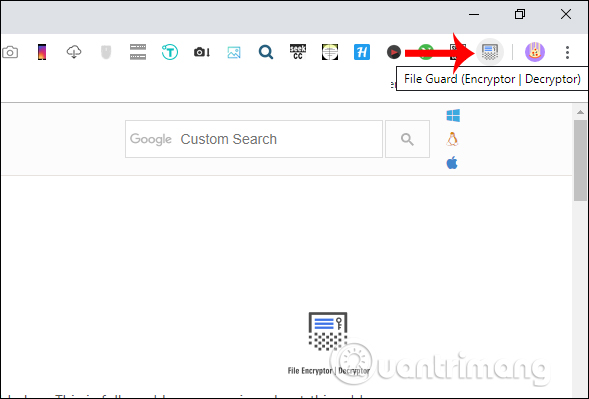
Bước 3:
Lúc này bạn được chuyển sang một giao diện hoàn toàn mới, tách biệt với trình duyệt Chrome. Chúng ta nhấn vào nút Chọn tệp tại phần Encrypt để tải file muốn mã hóa.
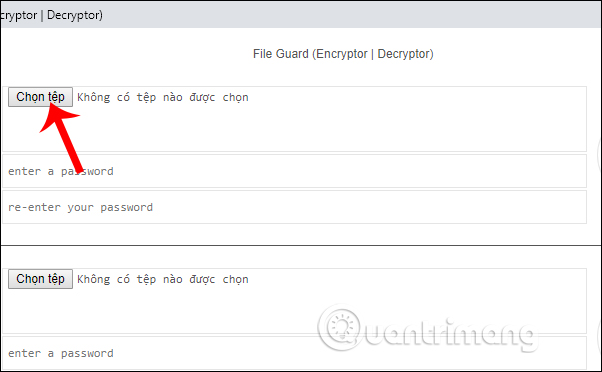
Bước 4:
Tiếp đến người dùng nhập mã bảo mật tập tin muốn mã hóa để tăng bảo mật cho file hơn. Nhập mật khẩu tại dòng Enter a password và nhắc lại mật khẩu tại Re-enter your password. Cuối cùng nhấn Encrypt để mã hóa.
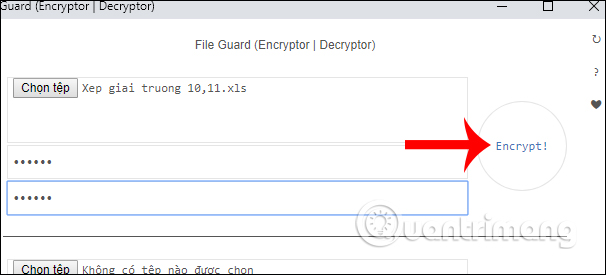
Ngay sau đó quá trình mã hóa được diễn ra. File được tự động tải xuống với định dạng *.encrypted.
Lưu ý tiện ích chỉ mã hóa được 1 tập tin mà thôi. Nếu người dùng muốn mã hóa nhiều tập tin thì bạn cần nén chúng lại thành file zip.
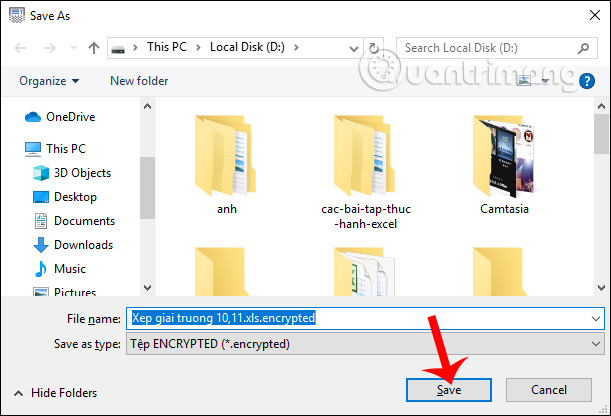
Bước 5:
Để giải mã hóa tập tin, tại mục Decrypt bạn nhấn vào nút Chọn tệp rồi tải file cần giải mã.
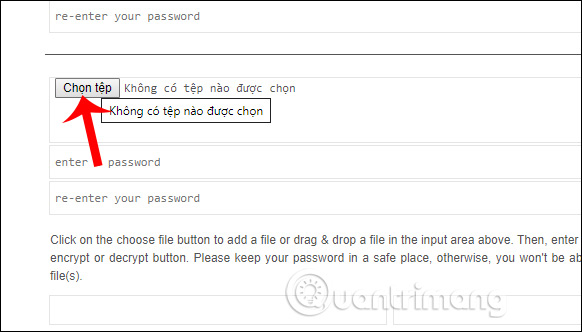
Lúc này file giải mã cũng được tự động tải xuống máy tính và bạn chỉ cần nhấn Save để lưu lại file gốc là được.
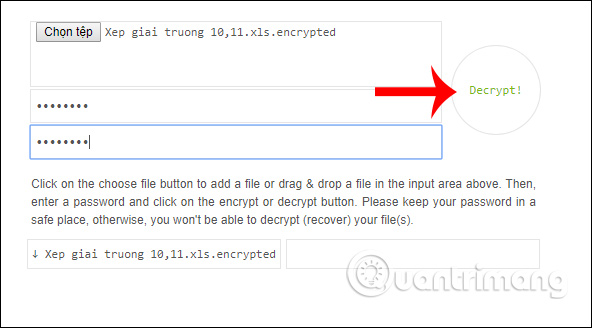
Tiện ích File Guard tạo 2 lớp bảo mật khi tiến hành mã hóa file, đó là lớp mã hóa và lớp mật khẩu cho tập tin mã hóa. Nếu người nhận file mã hóa không nhớ mật khẩu thì tiện ích File Guard cũng sẽ không phục hồi mật mã mã hóa nên cần nhớ chính xác mật khẩu.
Chúc các bạn thực hiện thành công!
Nguồn tin: Quantrimang.com
Ý kiến bạn đọc
Những tin mới hơn
Những tin cũ hơn
 Cách chỉnh độ rộng tự động trên Excel
Cách chỉnh độ rộng tự động trên Excel
 Kiểu dữ liệu trong Python: chuỗi, số, list, tuple, set và dictionary
Kiểu dữ liệu trong Python: chuỗi, số, list, tuple, set và dictionary
 Cách giãn dòng trong Word 2016, 2019, 2010, 2007, 2013
Cách giãn dòng trong Word 2016, 2019, 2010, 2007, 2013
 Cách hiển thị My Computer, This PC trên Desktop của Windows 10
Cách hiển thị My Computer, This PC trên Desktop của Windows 10
 8 tính năng Microsoft Office giúp bạn cắt giảm hàng giờ làm việc
8 tính năng Microsoft Office giúp bạn cắt giảm hàng giờ làm việc
 Cách xem mật khẩu Wifi đã lưu trên Windows
Cách xem mật khẩu Wifi đã lưu trên Windows
 Cách kết nối Google Drive với Grok Studio
Cách kết nối Google Drive với Grok Studio
 Việc chuyển sang Google Public DNS trên router và PC giúp cải thiện tốc độ Internet như thế nào?
Việc chuyển sang Google Public DNS trên router và PC giúp cải thiện tốc độ Internet như thế nào?
 Những bản mod thiết yếu giúp Windows 11 trở nên hữu ích hơn
Những bản mod thiết yếu giúp Windows 11 trở nên hữu ích hơn
 Cách đồng bộ Microsoft Forms với Excel
Cách đồng bộ Microsoft Forms với Excel
 Hướng dẫn tạo theme AI cho Outlook
Hướng dẫn tạo theme AI cho Outlook
 Hàm DATEPART trong SQL Server
Hàm DATEPART trong SQL Server
 Hướng dẫn xem lại nhà cũ trên Google Maps
Hướng dẫn xem lại nhà cũ trên Google Maps
 Tôi từng thương em
Tôi từng thương em
 Cách chèn, viết biểu tượng mũi tên (↑↓←↕↔→↘↗↙↖) trong Word
Cách chèn, viết biểu tượng mũi tên (↑↓←↕↔→↘↗↙↖) trong Word
 Cấu hình Resident Evil Requiem PC
Cấu hình Resident Evil Requiem PC
 Cách tận dụng tab Performance trong Task Manager
Cách tận dụng tab Performance trong Task Manager
 Rời bỏ mối quan hệ bạn bè độc hại
Rời bỏ mối quan hệ bạn bè độc hại
 Hướng dẫn sử dụng Photoshop cho người mới
Hướng dẫn sử dụng Photoshop cho người mới
 Cách sửa lỗi AutoCAD bị giật, lag
Cách sửa lỗi AutoCAD bị giật, lag
